Bienvenue sur Flore Du Web. Si vous êtes nouveau ici, vous voudrez sans doute savoir quel style de logo faire pour attirer les bons clients.
Cliquez ici pour faire le test gratuitement ! 🙂
Ce blog aide les entrepreneurs et créateurs de contenu à créer des visuels impactant qui se démarqueront de la concurrence pour un meilleur taux de clic.
Apprendre la communication visuelle permet aussi de mieux cibler et de donner une meilleure image de vous. Vous y trouverez des tutos sur des IA
et outils graphiques, mais aussi des conseils avisés pour mieux communiquer.
Re-bienvenue sur Flore Du Web.
Vous voulez sans doute savoir quel style de logo faire pour attirer les bons clients.
Cliquez ici pour faire le test gratuitement ! 🙂
Ce blog aide les entrepreneurs et créateurs de contenu à créer des visuels impactant qui se démarqueront de la concurrence pour un meilleur taux de clic.
Apprendre la communication visuelle permet aussi de mieux cibler et de donner une meilleure image de vous. Vous y trouverez des tutos sur des IA
et outils graphiques, mais aussi des conseils avisés pour mieux communiquer.
Voici comment ajouter un texte sur une image en suivant ces 10 conseils.
Ajouter du texte sur une image peut parfois être un véritable défi.

Méthode Impact
Cours
La lisibilité du texte sur une image est essentielle, mais complexe à obtenir. Voici donc 10 astuces pour y parvenir efficacement.
1- Quel outil utiliser pour écrire du texte sur une image ?

Pour ajouter du texte sur une image, des logiciels comme Photoshop, Illustrator et Indesign sont très populaires mais payants et complexes à utiliser.
Des outils gratuits en ligne comme Canva, Graphicburger, Envato elements et editor method permettent de faire de la mise en page gratuitement.
Suivez-moi sur Instagram, Youtube et Tiktok pour apprendre à maîtriser ces outils ainsi que la communication visuelle, le graphisme et la mise en page.
Flore Du Web
2- Choisir une police avec une graisse épaisse

Choisissez des polices épaisses pour écrire un texte sur une image. Cela rend le texte plus lisible. Jouez avec l’interlignage pour améliorer encore la lisibilité.
3- Repérer les parties vides de la photo pour ajouter le texte

Dans les parts vides ou aplats d’une image, le texte se brouille moins avec les éléments. Ajoutez du texte sur une image en utilisant ces espaces pour une meilleure lisibilité.
4- Mettre une ombre portée sur le texte

L’ombre portée permet de détacher le texte sur une image sans empiéter sur celle-ci, tout en maintenant l’esthétisme.
5- Mettre un contour sur le texte

Mettre un contour sur le texte améliore sa visibilité, notamment pour les sous-titres dans une vidéo. Il faut aussi tester cette technique pour ajouter du texte sur une image.
6- Contraster l’image de fond

Pour ajouter un texte sur une image, jouez sur le contraste en fonçant l’image ou en utilisant un texte de couleur claire.
7- Mettre un fond derrière le texte

Mettre un fond derrière le texte permet de le rendre lisible. Vous pouvez jouer avec la transparence pour ne pas cacher totalement l’image derrière.
8- Intégrer l’image dans le texte

Ajouter un texte sur une image peut aussi se faire en intégrant l’image dans le texte lui-même. Cela crée un effet graphique intéressant et renforce votre communication visuelle.
9- Les images dans le web

Quand vous ajoutez un texte sur une image pour le web, faites attention aux mots clés et aux descriptions pour améliorer le référencement SEO. Assurez-vous que les images ne soient pas trop lourdes pour maintenir une bonne expérience utilisateur.
10- Attention à la composition


Newsletter
Recevez chaque semaine des actualités pour améliorer votre identité visuelle grâce à des astuces simples et efficaces.
Soyez au courant de toutes les nouveautés et plus encore...
Thank you!
You have successfully joined our subscriber list.






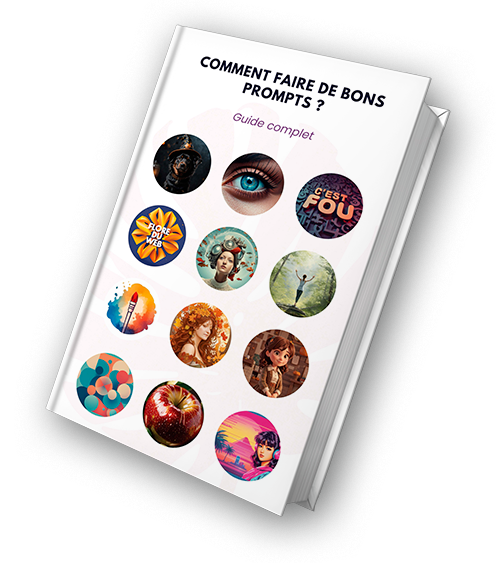




15 Responses
Merci
Je t’en prie 🙂
Merci pour ces astuces ! C’est vrai que Photoshop peut-être décourageant quand on n’y connais pas grand chose. Perso j’utilise Snappa, il est payant mais très intuitif quand on débute.
Je ne connais pas Snappa, je vais me renseigner, merci 🙂 Sinon Photoshop peut s’apprendre, je donne des cours dessus, c’est très ludique en vérité, mais il faut savoir pas où commencer.
Je t’en prie 🙂
Merci pour ces astuces pratiques, je vais moins galérer maintenant.
Merci pour ces astuces ! J’aime bien l’idée du texte-image, je testerai 🙂
Je t’en prie 🙂 N’hésites pas si tu as des questions sur comment faire, car je ne donne pas de tuto réellement pour faire cela.
Merci pour ces précieux conseils!
Merci à toi pour le commentaire 🙂
Top ton article qui tombe à pic ! J’ai hâte de voir tes prochains !
Merci pour cet article 😉 Je pensais savoir faire, mais en lisant ton article, je me rends compte que je peux certainement faire des graphismes beaucoup plus sympas. Merci 😉
Super, contente que ça t’aide !
Merci, très utile en effet, je me cassait la tête pour ce type de mise en page. Je vais tester les outils dont tu parles.
Je t’en prie, n’hésites pas si tu as des questions/besoin d’aide 🙂